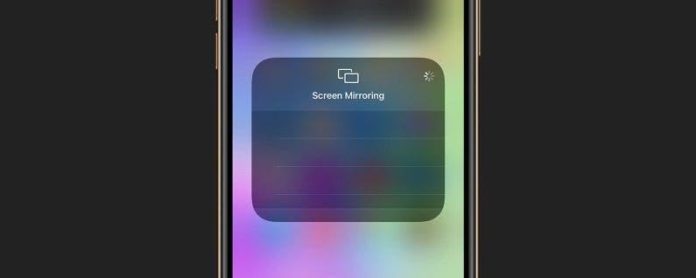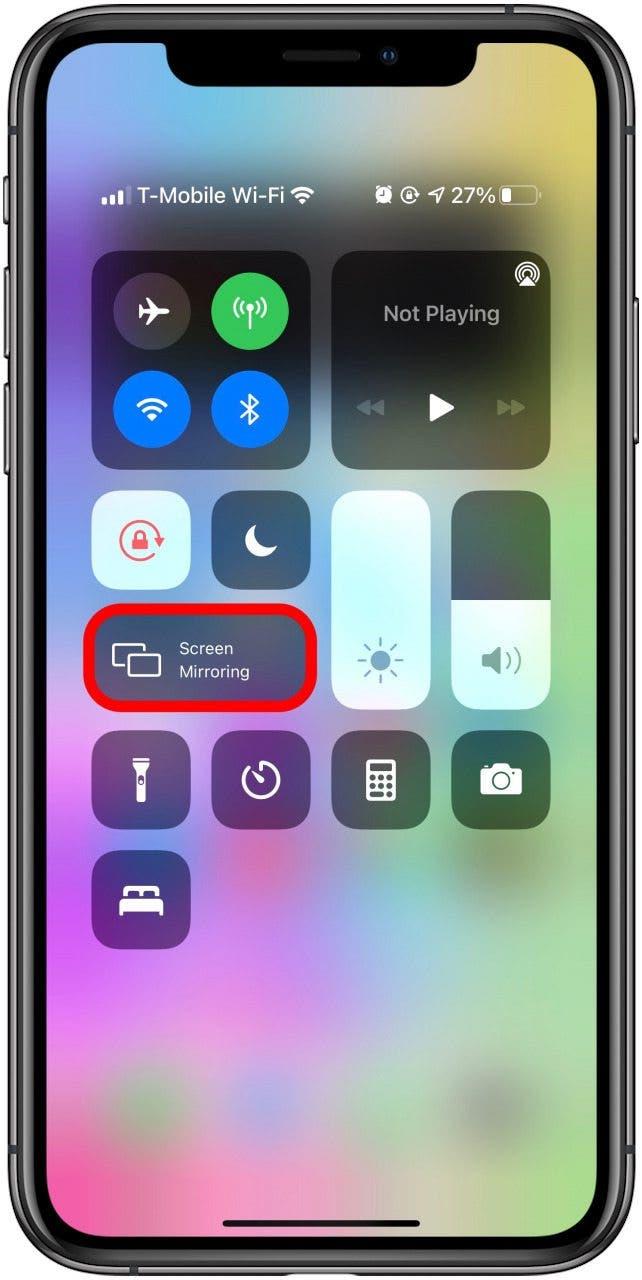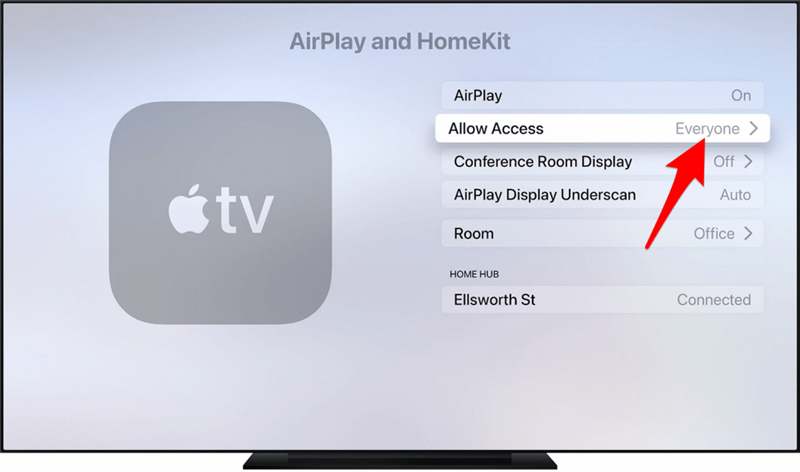Hva er AirPlay? Det er Apples skjermspeiling og trådløs streaming-løsning. Hvordan virker det? Den bruker Wi-Fi for å dele lyd-, video-, bilder- og enhetsskjermbilder. Vanligvis fungerer det veldig bra. Men når den ikke gjør det, inkluderer vanlige problemer enheter som ikke klarer å koble til, AirPlay faller ut og strømmer. Slik gjør du hvis du opplever at AirPlay og skjermspeiling ikke fungerer.
Relatert til: Bluetooth, Wi -Fi & AirPlay: Streaming Methods Compared
Trinn for feilsøking
- Hvordan fungerer AirPlay
- Trinn 1: Kontroller om AirPlay-enheter er kompatible
- Trinn 2: Se etter programvareoppdateringer på alle enheter
- Trinn 3: Start enhetene dine på nytt
- Trinn 4: Sjekk Wi-Fi-nettverk
- Trinn 5: Sjekk AirPlay-innstillingene dine
Hvordan fungerer AirPlay
For at AirPlay skal fungere, må enhetene være nær hverandre og slått på. Hvis du prøver å AirPlay til Apple TV, må du sørge for at den er våken og ikke i hvilemodus. Det er umulig å glede seg over AirPlay og Apple TV-speiling uten internett med mindre du bruker peer-to-peer AirPlay.
AirPlay støtter ikke alle medietyper, noe som kan resultere i en feilmelding som sier ”videoformat støttes ikke.” Det er ikke helt klart hva AirPlay ikke-støttede videoformater er, og noen ganger kan en rask omstart av enheten fikse det.
Husk at noen streamingtjenester som Netflix har avviklet muligheten til å bruke AirPlay av videokvalitetsårsaker. Forsøk på å gjøre det uansett kan føre til denne feilmeldingen.
Det som er bra med AirPlay er at du kan streame forskjellige medier på forskjellige enheter samtidig. Hvis du vil lære å bruke AirPlay, sjekk ut disse tips . Hvis du vil lære mer om måter å nyte Apple TV på, kan du registrere deg for vårt gratis Tips of the Day nyhetsbrev .
Trinn 1: Kontroller om AirPlay-enheter er kompatible
Det ser ut til å være forvirring om hvilke enheter som er kompatible med AirPlay. Det første trinnet for å feilsøke er å finne ut om du har en AirPlay-kompatibel TV, høyttaler eller andre enheter. Du kan lære hvilke enheter som støtter AirPlay 2 og AirPlay på Apples nettsted . AirPlay fungerer kanskje ikke bare fordi enheten ikke er kompatibel.
For å raskt sjekke at du har AirPlay på iPhone:
- Åpne Kontrollsenter ved å sveipe ned fra høyre hjørne på startskjermen. Eldre iPhone-modeller med Hjem-knapper kan trenge at du sveiper opp fra bunnen.
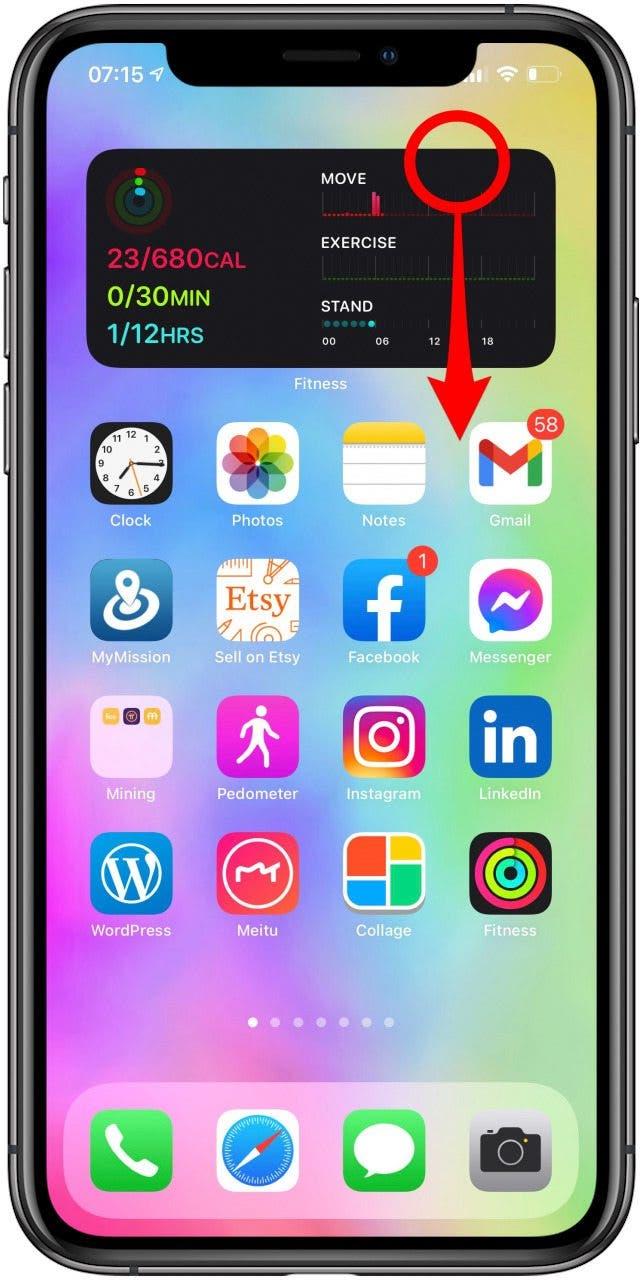
- Hvis du ser et alternativ for Skjermspeiling , er iPhone AirPlay-kompatibel.

Pro-tips: Du kan enkelt aktivere rask overføring av lyd fra iPhone til HomePod. Gå til Generelt i iPhone-innstillingene dine, åpne AirPlay & Handoff, og slå på Overføring til HomePod.
Trinn 2: Se etter programvareoppdateringer på alle enheter
Det er viktig å holde enhetene dine oppdatert for å hjelpe fikse kjente feil eller introdusere verdifulle funksjoner til enheten din. Hvis du opplever plutselige problemer med AirPlay, må du sørge for at programvaren på begge enhetene er oppdatert.
Trinn 3: Start enhetene dine på nytt
Hvis enhetene dine er på og oppdatert, er neste trinn å gjøre en rask omstart. Å utføre en omstart virker forenklet, men siden det tømmer RAM og lukker alle apper som kjører på enheten din, kan det hjelpe med å fikse teknologiske feil. For trinnvise instruksjoner om omstart av enhetene:
- Slik starter du iPhone og / eller iPad på nytt
- Slik starter du Mac-en på nytt
- Slik starter du Apple TV på nytt
Tips: For å starte HomePod på nytt, er det bare å koble den fra, vente i 10 sekunder og deretter koble den til igjen.
Trinn 4: Kontroller Wi-Fi-nettverkene dine
Selv om Apple sier at du bør sørge for at Bluetooth er på, fungerer AirPlay via Wi-Fi. For å AirPlay mellom enhetene, kobler du begge til samme Wi-Fi-nettverk. Hvis du merker at en av dem er logget på et annet nettverk, må du logge av og koble til riktig.
Pro tips: Hvis du er hjemme hos en venn og vil AirPlay fra iPhone til TV-en deres, kan de dele Wi-Fi-passordet ditt med deg med et raskt trykk!
Trinn 5: Kontroller AirPlay-innstillingene dine
Innstillingene dine kan forhindre deg i å AirPlaying til Apple TV eller HomePod.
Slik lar du alle bruke AirPlay på Apple TV
- Gå til Innstillinger .
- Åpne AirPlay og HomeKit .
- Velg Alle under Tillat tilgang.

Nå kan alle bruke Apple TV-en din, AirPlaying på den fra sin iPhone eller iPad! Hvis du trenger en forfriskning om hvordan du bruker AirPlay eller AirPlay 2, sjekk ut disse artiklene .
Du bør nå forstå hvordan du kan AirPlay til TV-en og HomePod. Nå som du vet hvordan du sjekker AirPlay TV-innstillingene og tar de grunnleggende feilsøkingstrinnene for å løse eventuelle problemer. Hvis du har fulgt alle disse trinnene og fremdeles har problemer, bør du vurdere å kontakte Apple direkte.